Веб-браузеры теперь позволяют веб-сайтам показывать Вам уведомления. На многих новостных и торговых сайтах Вы увидите всплывающее сообщение о том, что веб-сайт хочет показывать уведомления на Вашем рабочем столе. Вы можете отключить эти уведомления в своем веб-браузере, если они Вас раздражают.
Google Chrome
Чтобы отключить эту функцию в Chrome, нажмите кнопку меню и выберите «Настройки». Нажмите ссылку «Дополнительные» внизу страницы «Настройки», а затем нажмите кнопку «Настройки контента» в разделе «Конфиденциальность и безопасность».
Нажмите здесь на категорию «Уведомления».
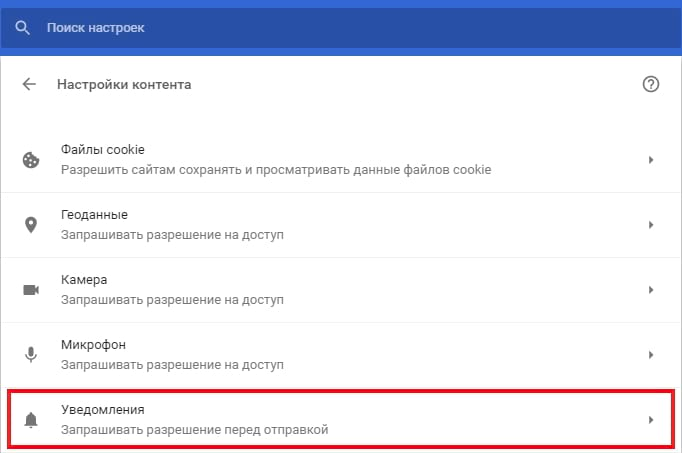
Деактивируйте слайдер в верхней части страницы, чтобы он показывал «Заблокировано» вместо «Спрашивать разрешение перед отправкой (рекомендуется)».
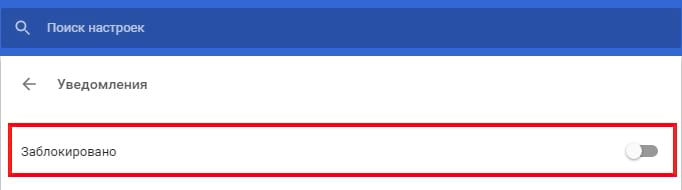
Даже после того, как Вы выберете этот параметр, веб-сайты, на которые Вы предоставили разрешение на показ уведомлений, по-прежнему смогут показывать уведомления. Прокрутите страницу вниз, и вы увидите список веб-сайтов, на которые вы дали разрешение на отправку уведомлений в разделе «Разрешить».
Mozilla Firefox
Firefox не позволяет отключать все приглашения веб-уведомлений в своем обычном окне параметров. Вы должны изменить этот параметр на странице about:config.
Чтобы получить к нему доступ, введите about:config в адресную строку Firefox и нажмите Enter. В Firefox появится предупреждение о том, чтобы Вы были осторожны при использовании страницы about:config, так как Вы можете вызвать проблемы с Firefox, изменив некоторые настройки. Однако, если Вы просто измените настройку, которую мы рекомендуем здесь, Вы не столкнетесь с какими-либо проблемами.
Нажмите «Я принимаю на себя риск!», если Вы готовы продолжить.

Введите «notifications» в поле поиска. Дважды нажмите на параметр dom.webnotifications.enabled. Это изменит параметр на «false», что означает, что в Firefox отключены уведомления.
Это изменение полностью отключит все сетевые уведомления, поэтому Вы не сможете получать уведомления с одного или двух веб-сайтов, не позволяя другим веб-сайтам запрашивать уведомления.
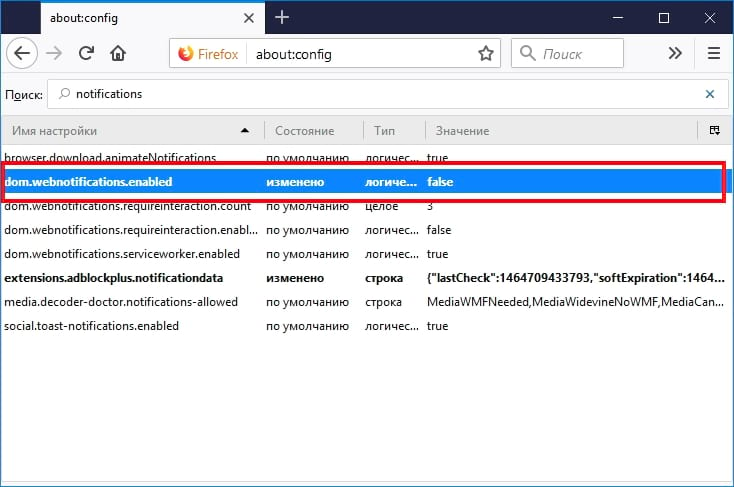
Чтобы отменить изменения, если Вы хотите видеть уведомления в будущем, вернитесь сюда и дважды нажмите на параметр dom.webnotifications.enabled, чтобы снова установить его в «true».
Microsoft Edge
Microsoft Edge получила поддержку уведомлений в обновлении Windows 10 Anniversary Update. Тем не менее, Microsoft не предоставляет возможности полностью отключать уведомления и не позволять веб-сайтам запрашивать уведомления.
Все, что Вы можете сделать, это нажать «Нет», когда Вас спросят, хотите ли Вы показывать уведомления на веб-сайте. Edge, по крайней мере, помнит Ваше предпочтение текущему веб-сайту, но другие веб-сайты все равно смогут Вас спросить.
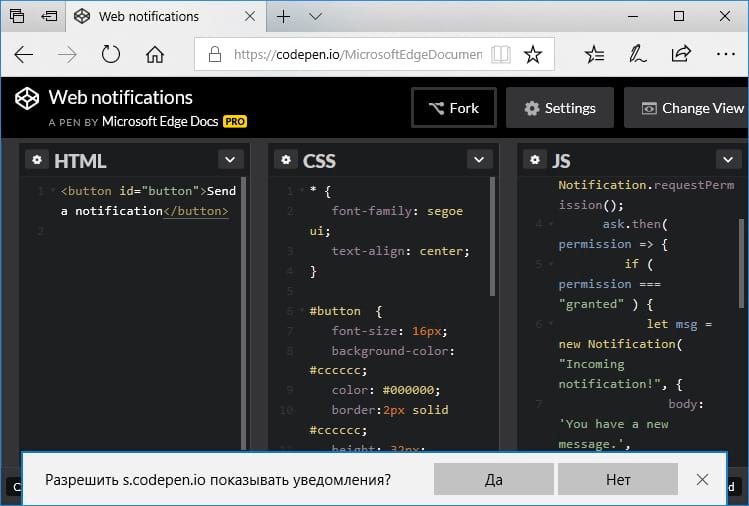



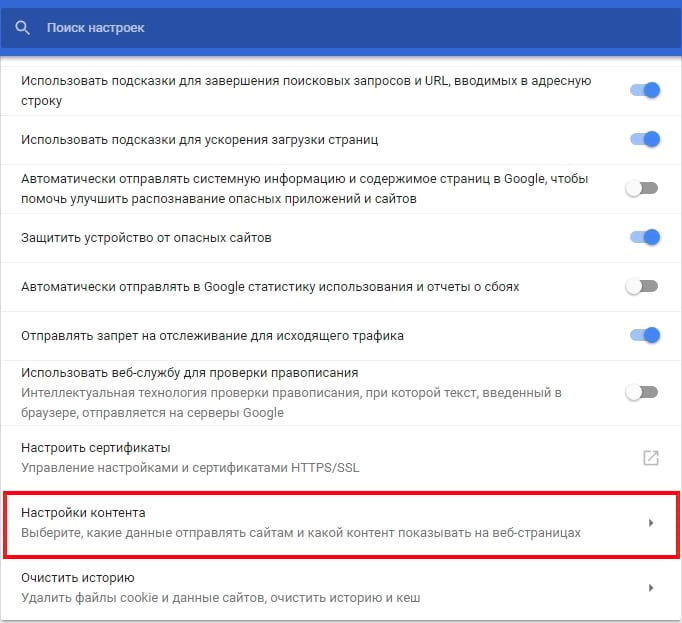
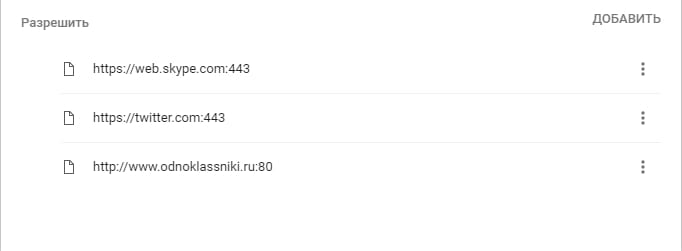





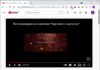






а где опера !!!